IDEA 全称 IntelliJ IDEA,是java编程语言开发的集成环境。IntelliJ在业界被公认为最好的java开发工具,尤其在智能代码助手、代码自动提示、重构、JavaEE支持、各类版本工具(git、svn等)、JUnit、CVS整合、代码分析、 创新的GUI设计等方面的功能可以说是超常的。IDEA是JetBrains公司的产品,这家公司总部位于捷克共和国的首都布拉格,开发人员以严谨著称的东欧程序员为主。它的旗舰版本还支持HTML,CSS,PHP,MySQL,Python等。免费版只支持Java,Kotlin等少数语言。
俗话说:"工欲善其事必先利其器",今天准备和大家一起分享一下实际工作中能提升幸福感和工作效率的IDEA插件。
废话不多说,let's go !!!
1Alibaba Java Coding Guidelines
【阿里巴巴代码规范检查插件】
在你需要检查的代码上面,点击右键,选择编码规约扫描

编辑切换为居中
添加图片注释,不超过 140 字(可选)
将会出现如下所示的检查结果,并会给出编码规范和提示:

编辑切换为居中
添加图片注释,不超过 140 字(可选)
2GsonFormat
【jsonToBean】
在平时的开发中,将json转为Bean

编辑切换为居中
添加图片注释,不超过 140 字(可选)
3A8Translation
【翻译的插件】
选中你要翻译的汉语或英文,点击鼠标右键,选择Translate, (快捷键是Alt+T)就会实现翻译,不用再去切换屏幕使用翻译软件翻译了。

编辑切换为居中
添加图片注释,不超过 140 字(可选)
4Maven Helper
【分析依赖冲突的插件】
此插件可用来方便显示maven的依赖树,和显示冲突,在我们梳理依赖时帮助很大。

编辑切换为居中
添加图片注释,不超过 140 字(可选)
5Free Mybatis plugin
【增强idea对mybatis支持的插件】
生成mapper xml文件 快速从代码跳转到mapper及从mapper返回代码 mybatis自动补全及语法错误提示 集成mybatis generator gui界面 这个插件超级实用,可以从mapper接口跳转到mybatis的xml文件中,还能找到对应地方

编辑切换为居中
添加图片注释,不超过 140 字(可选)
6Grep Console
【日志高亮显示插件】
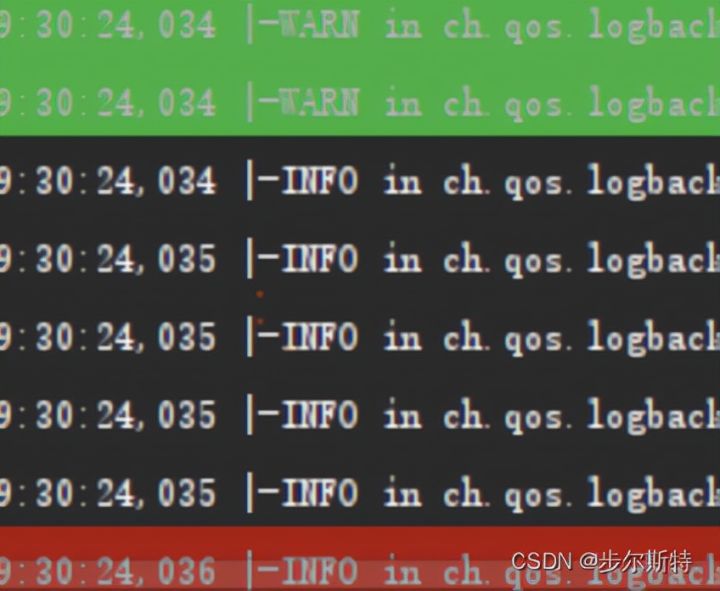
编辑切换为居中
添加图片注释,不超过 140 字(可选)
可以Ctrl + Alt +S Other Settings进行配色(颜色参考请搜索:电脑最护眼的色彩、显示屏亮度亦如此)
7Lombok
当我们创建一个实体时,通常对每个字段去生成GET/SET方法,但是万一后面需要增加或者减少字段时,又要重新的去生成GET/SET方法,非常麻烦。可以通过该插件,无需再写那么多冗余的get/set代码。
注意:需要在pom引入依赖
<!--lombok用来简化实体类:需要安装lombok插件--> <dependency> <groupId>org.projectlombok</groupId> <artifactId>lombok</artifactId> </dependency>
8Nyan progress bar
基于Idea使用的漂亮进度条。把你的加载进度条全都变成彩虹和猫咪

编辑切换为居中
添加图片注释,不超过 140 字(可选)
9FindBugs-IDEA
【Bug检查插件】
在文件上或文件里面点击鼠标右键,选择FingBugs
简单的bug能给你快速找回来,什么NPE啥的,小儿科!推荐!!(嗓门大就说一遍)
10Key Promoter X
你还在为记不住快捷键烦恼吗,Key Promoter X可以帮助你快速记住常用的快捷键。当你在idea中用鼠标点击菜单,它可以显示对应的快捷键以及点击次数。使用一段时间后有助于过渡到更快、无鼠标的开发。

编辑切换为居中
添加图片注释,不超过 140 字(可选)
11JavaDoc
在项目中经常要求写代码注释,否则不能通过代码门禁,JavaDoc工具可以一键生成注释。
插件安装成功后在菜单栏 code -> JavaDocs可以找到

编辑切换为居中
添加图片注释,不超过 140 字(可选)
自动生成注释效果如下:

编辑切换为居中
添加图片注释,不超过 140 字(可选)
12ignore
项目开发中通常会使用到git进行版本管理,在提交代码时经常有人将本地的不必要的文件提交到代码仓库中,使用.ignore插件可以很好解决这个问题。插件安装完成后会在项目中生成一个.ignore文件,编辑该文件忽略一些动态生成的文件,如class文件,maven的target目录等。

编辑
添加图片注释,不超过 140 字(可选)
13RainbowBrackets
彩虹括号,代码中有多个括号会显示不同的颜色。

编辑
添加图片注释,不超过 140 字(可选)
14Activate-power-mode
在敲代码时有抖动酷炫的特效,非常适合给前端小姐姐表演特技。(坏笑)
15CodeGlance

编辑切换为居中
添加图片注释,不超过 140 字(可选)
16GenerateAllSetter
-
通过alt+enter对变量类生成对类的所有setter方法的调用
-
当两个对象具有相同的字段时生成一个转换器
-
当returnType为List Set Map时生成默认值
-
在所有getter方法上生成对assertThat的调用

编辑切换为居中
添加图片注释,不超过 140 字(可选)
17RestfulToolkit
-
根据 URL 直接跳转到对应的方法定义 ( 快捷键搜索 Ctrl + Alt + N 或者 Ctrl + \ ); —这个个人感觉非常好用,和Ctrl + F一样重要。
-
提供了一个 Services tree 的显示窗口;
-
一个简单的 http 请求工具;
-
在请求方法上添加了有用功能: 复制生成 URL;,复制方法参数…
-
其他功能: java 类上添加 Convert to JSON 功能,格式化 json 数据 ( Windows: Ctrl + Enter; Mac: Command + Enter )。

编辑切换为居中
添加图片注释,不超过 140 字(可选)
18JRebel
热门部署插件,让你在修改完代码后,不用再重新启动,很实用!但是,不是免费的,需要大家发挥下聪明才智自行百度破解!

编辑切换为居中
添加图片注释,不超过 140 字(可选)
19Json Parser
厌倦了打开浏览器格式化和验证JSON?为什么不安装JSON解析器并在IDE中使用离线支持呢?JSON解析器是一个用于验证和格式化JSON字符串的轻量级插件。

编辑切换为居中
添加图片注释,不超过 140 字(可选)
20aiXcode & codota
aiXcoder是一个强大的代码完成器和代码搜索引擎,基于最新的深度学习技术。它有可能向您推荐一整套代码,这将帮助您更快地编写代码。aiXcoder还提供了一个代码搜索引擎,以帮助您在GitHub上搜索API用例。
类似功能的插件还有codota,codota基于数百万个开源Java程序和您的上下文来完成代码行,从而帮助您以更少的错误更快地进行编码。新版本的codota提供以下功能:
-
全线AI自动完成
-
内联和相关代码示例
-
根据用户自己的编码实践进行编码建议
-
不用担心你的代码会被公开。codota不会将你的代码发送到codota服务器,它只会从当前编辑的文件中发送最少的上下文信息,从而使codota能够根据你当前的本地范围进行预测。
比如我想知道list.stream.map(…)方法的参考使用,只需要光标定位在map上,然后右键选择菜单“Get relevant examples”或者使用快捷键“Ctrl + Shift + O”就可以快速搜索出来很多示例,非常方便。

资源获取:
大家点赞、收藏、关注、评论啦 、查看👇🏻👇🏻👇🏻微信公众号获取联系方式👇🏻👇🏻👇🏻
精彩专栏推荐订阅:在下方专栏👇🏻👇🏻👇🏻👇🏻











 本文介绍了IntelliJ IDEA中提高开发效率的插件,包括阿里巴巴代码规范检查、GsonFormat(jsonToBean)、翻译插件A8Translation、分析依赖冲突的Maven Helper、增强Mybatis支持的Free Mybatis plugin、日志高亮显示的Grep Console、Lombok、进度条插件Nyan progress bar、Bug检查插件FindBugs-IDEA、Key Promoter X、JavaDoc工具、.ignore插件、RainbowBrackets、Activate-power-mode、CodeGlance、GenerateAllSetter、RestfulToolkit、JRebel、Json Parser、aiXcode和codota。这些插件覆盖了代码规范、转换、翻译、依赖管理、注释生成等多个方面,帮助开发者提升代码质量和开发体验。
本文介绍了IntelliJ IDEA中提高开发效率的插件,包括阿里巴巴代码规范检查、GsonFormat(jsonToBean)、翻译插件A8Translation、分析依赖冲突的Maven Helper、增强Mybatis支持的Free Mybatis plugin、日志高亮显示的Grep Console、Lombok、进度条插件Nyan progress bar、Bug检查插件FindBugs-IDEA、Key Promoter X、JavaDoc工具、.ignore插件、RainbowBrackets、Activate-power-mode、CodeGlance、GenerateAllSetter、RestfulToolkit、JRebel、Json Parser、aiXcode和codota。这些插件覆盖了代码规范、转换、翻译、依赖管理、注释生成等多个方面,帮助开发者提升代码质量和开发体验。
















 2万+
2万+

 被折叠的 条评论
为什么被折叠?
被折叠的 条评论
为什么被折叠?








